סקירה כללית
כלי האימות של WebRTC הוא כלי מבוסס-אינטרנט שמטרתו לדמות את נגן WebRTC שזמין במסכים חכמים של Google עם Google Assistant. אפליקציית האינטרנט הזו מבוססת על WebRTC API שזמין בדפדפנים מודרניים. באופן כללי יותר, הכלי לאימות WebRTC הוא עמית של WebRTC שאפשר להזרים ממנו או אליו.
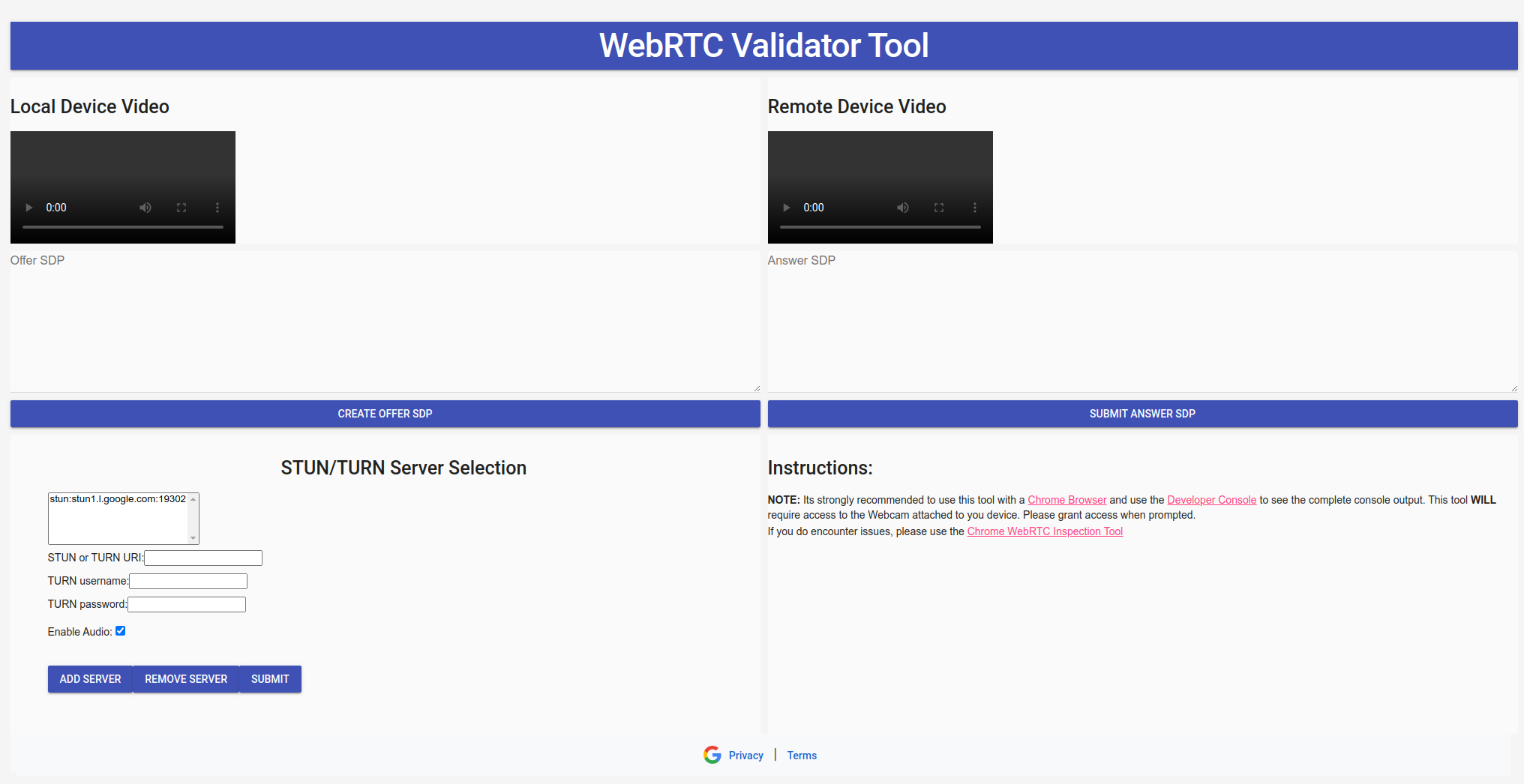
התאמה אישית של שרת STUN/TURN
כברירת מחדל, כלי האימות של WebRTC משתמש בשרת STUN של Google. כלי האימות של WebRTC יכול להשתמש בשרת STUN/TURN שהוגדר על ידי המשתמש.
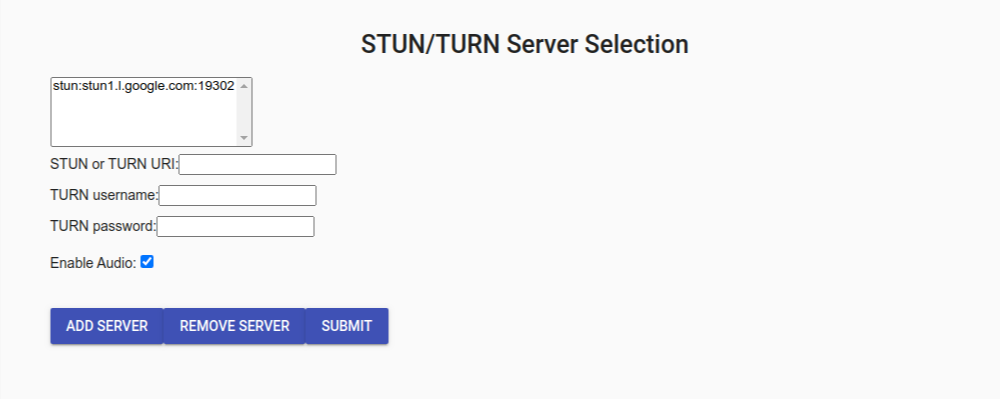
הוספת שרת STUN/TURN
- מזינים את הכתובת של שרת STUN או TURN בתיבת הטקסט STUN
או
TURN
URI. מוודאים שסכימת ה-URI היא בפורמט הבא
scheme:host:[port]. כברירת מחדל, הכלי משתמש ב-stun:stun.l.google.com:19302 - (אופציונלי) אם אתם משתמשים בשרת TURN, תצטרכו להזין את פרטי הכניסה בתיבות הטקסט שם משתמש ב-TURN וסיסמה ב-TURN.
- לוחצים על הוספת שרת כדי להוסיף את פרטי השרת לכלי.
השימוש בשרתי STUN/TURN יתבצע לפי הסדר שבו הם מופיעים ברשימה.
הסרה של שרת STUN/TURN
- בוחרים את שרת ה-STUN/TURN שרוצים להסיר.
- לוחצים על הסרת השרת.
הכלי ישתמש ב-stun:stun.l.google.com:19302 אם לא צוינו שרתי STUN/TURN אחרים.
הפעלה או השבתה של שליחת אודיו
- כברירת מחדל, הכלי שולח אודיו כחלק מזרם WebRTC. אם רוצים להשבית את שליחת האודיו, מבטלים את הסימון בתיבת הסימון הפעלת אודיו.
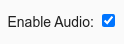
כפתור שליחה
אחרי שמאשרים את שרתי ה-STUN/TURN ואת העדפות האודיו, לוחצים על שליחה.

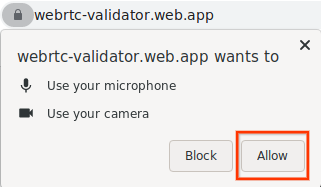
הסרטון מהמצלמה שלכם יוצג ברכיב הסרטון המקומי.
יצירת SDP של הצעת מחיר
- לוחצים על Create Offer SDP (יצירת SDP של בקשת הצטרפות) כדי ליצור SDP של בקשת הצטרפות. פורמט ה-JSON של המבצע יהיה כדלקמן:
{ "action": "offer", "sdp": "o=- 4611731400430051336 2 IN IP4 127.0.0.1..." }
2.עכשיו אפשר להעביר את ה-SDP של ההצעה לעמית ב-WebRTC. יכול להיות שזה הסוכן של Google Smart Home WebRTC או כלי האימות של WebRTC שפועל בדפדפן אחר.
שליחת תשובה ב-SDP
מציבים את ה-JSON של תשובת ה-SDP בתיבת הטקסט של תשובת ה-SDP ולוחצים על שליחת תשובת ה-SDP. תשובת ה-JSON צריכה להיות בפורמט הבא:
{ "action": "answer", "sdp": "o=- 4611731400430051336 2 IN IP4 127.0.0.1..." }אם ה-SDP של התשובה תקין, הסרטון (והאודיו) מהמקור המרוחק יהיו גלויים ברכיב הסרטון המרוחק.
ניפוי באגים ב-WebRTC
מומלץ מאוד להשתמש בכלי לאימות WebRTC בדפדפן Chrome (גרסה 87 ומעלה). הכלים בדפדפן Chrome יכולים לעזור לכם לנפות באגים בזרם WebRTC.
הדף Webrtc-Internals
- פותחים כרטיסייה חדשה בדפדפן Chrome.
- כניסה לכתובת הבאה
chrome://webrtc-internals
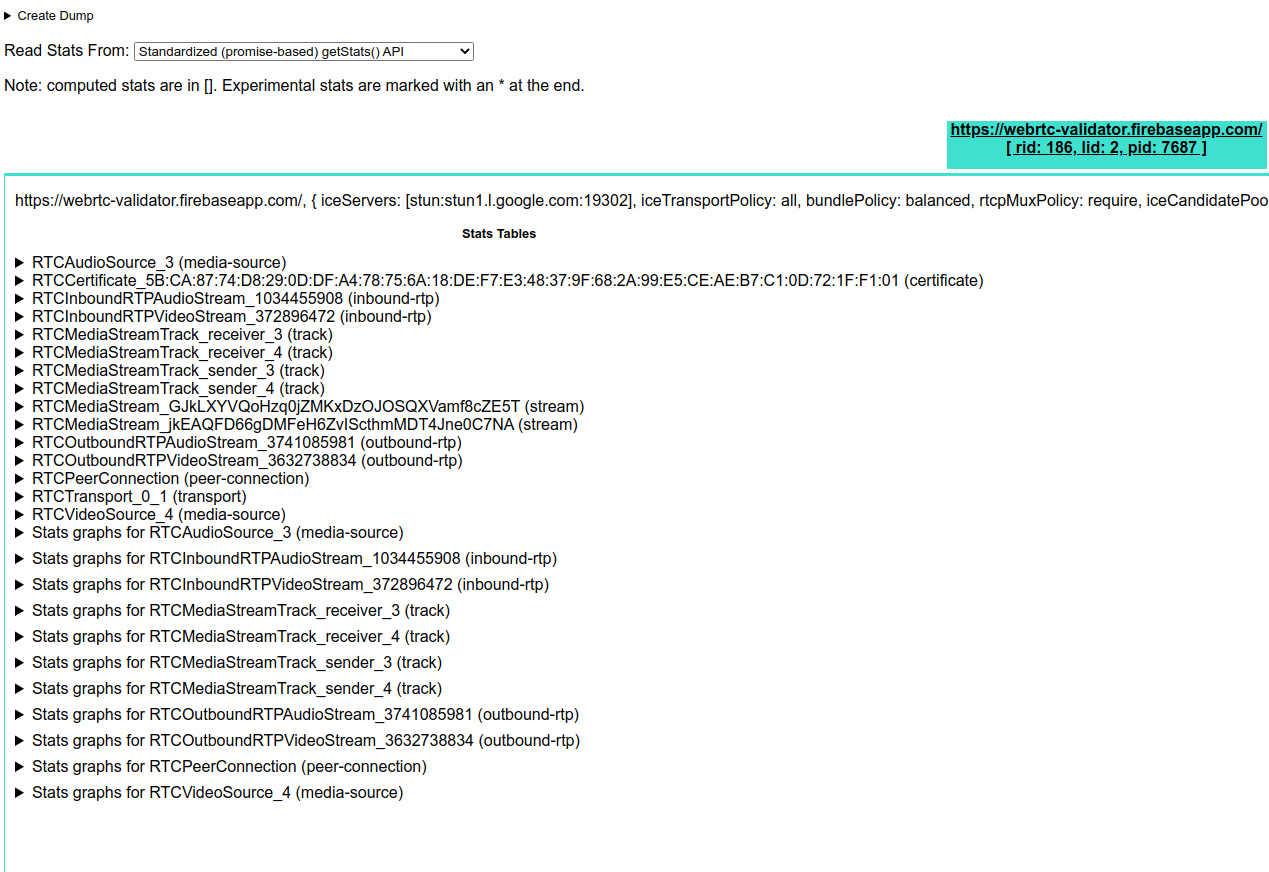
בדף הזה מוצגים כל החיבורים הפעילים של WebRTC. הנתונים הסטטיסטיים והמדדים שמוצגים בדף הזה נאספים מ-getStats() API.
הכלים למפתחים ב-Chrome
הכלים למפתחים ב-Chrome יכולים לעזור לפתור בעיות בשידור WebRTC. מומלץ מאוד לפתוח את המסוף לפני שמשתמשים בכלי לאימות WebRTC.

